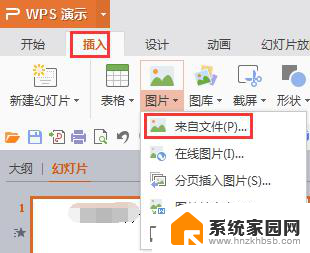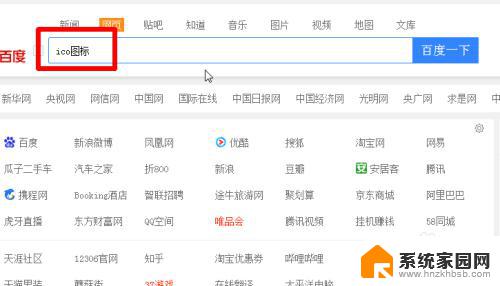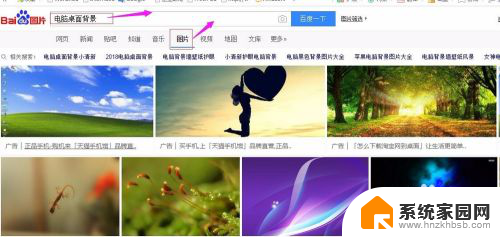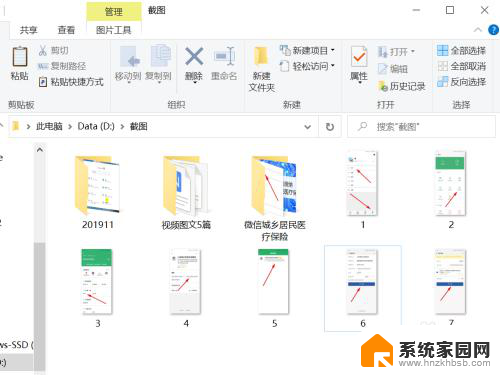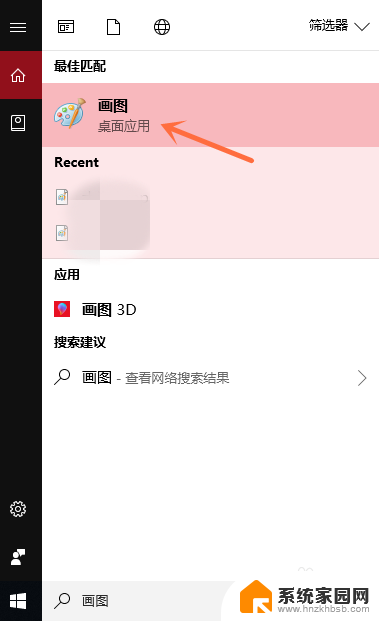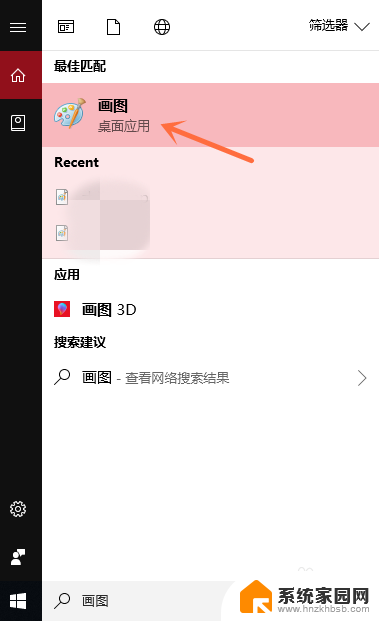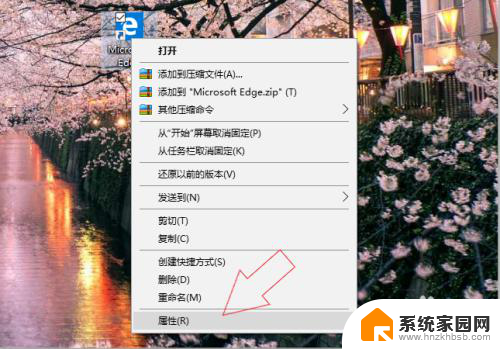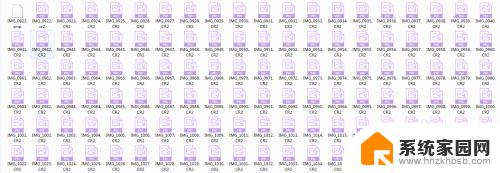如何把软件图标换成自己喜欢的图片 我该如何用自己的照片替换电脑桌面的图标
更新时间:2023-11-07 11:50:37作者:xiaoliu
如何把软件图标换成自己喜欢的图片,在电脑使用过程中,我们常常会对一些常用软件的图标感到厌倦,想要将其换成自己喜欢的图片,有时我们也会希望在电脑桌面上展示自己的照片作为图标,以增加个性与乐趣。如何实现这一愿望呢?在本文中我们将为您介绍一些简单而有效的方法,帮助您将软件图标换成自己喜欢的图片,以及如何用个人照片替换电脑桌面的图标。让我们一起来探索吧!
操作方法:
1.首先下载的图片为.png格式需转换位.bmp格式,如果已经是.bmp请跳到步骤5

2.右键打开方式选择画图。
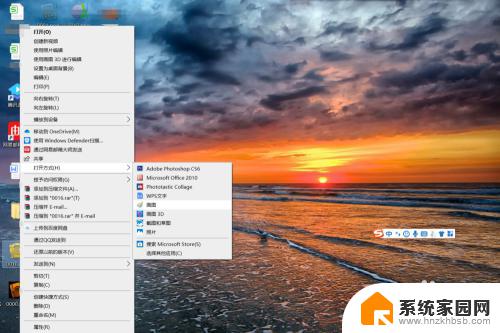
3.选择“文件”→“另存为”→BMP格式,保存到桌面。方便找。
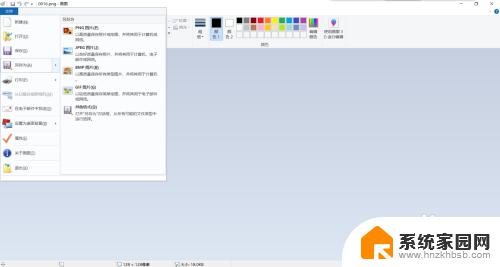
4.这时候我们就保存好格式了。

5.右键你需要换图标的软件,选择“属性”。
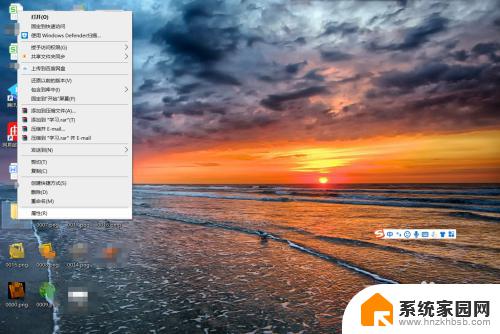
6.点击上栏中“自定义”,选择“更改图标”。
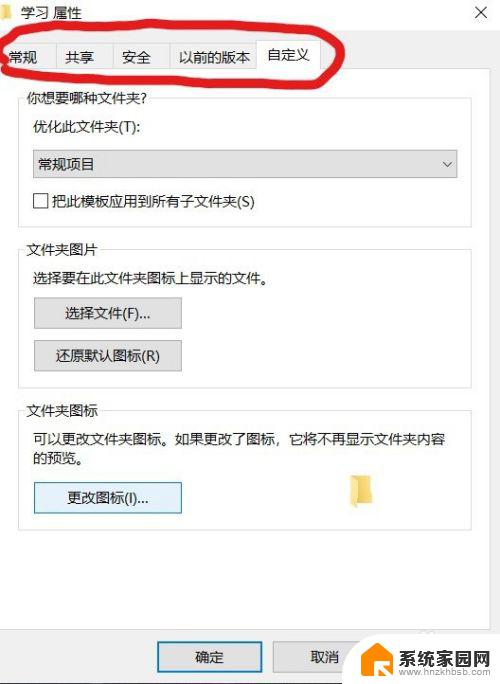
7.点击“浏览”,选择你刚刚保存好的图片。
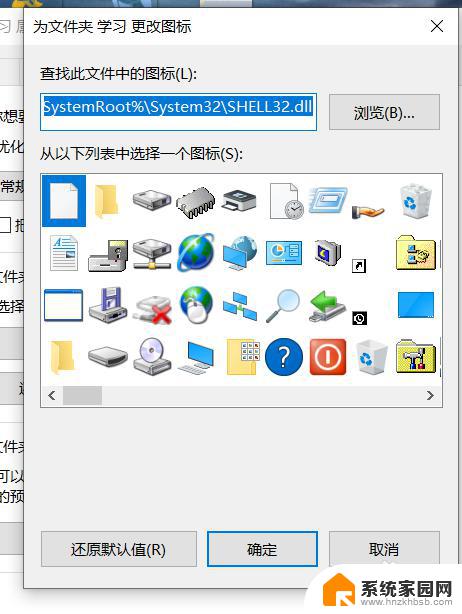
8.点击“确定”,好了我们就更换成功了。
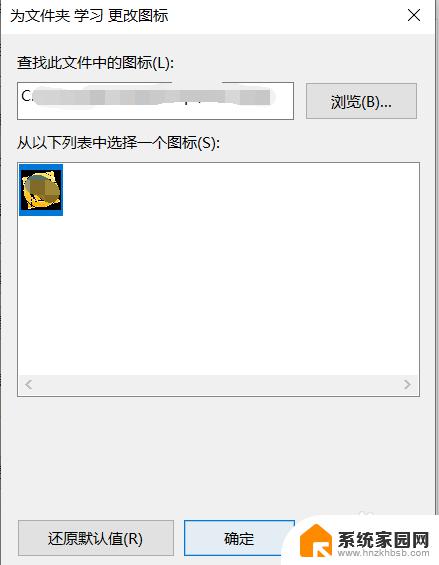
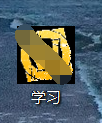
以上就是如何把软件图标换成自己喜欢的图片的全部内容,如果你遇到了这种情况,可以按照小编的步骤来解决,这个方法非常简单和快速,一步到位。